Attribute von Querverkehrsstörungen
Das Fenster Querverkehrsstörung öffnet sich automatisch, wenn Sie das Netzobjekt einfügen und das automatische Öffnen des Bearbeiten-Dialogs nach Objekterstellung ausgewählt ist (Rechtsklick-Verhalten und Aktion nach Objekterstellung definieren). Standardmäßig öffnet sich nur die Liste der Querverkehrsstörungen.
In dem Fenster geben Sie Attributwerte für das Netzobjekt ein. Für bereits definierte Netzobjekte können Sie dieses Fenster über folgende Funktionen aufrufen:
- ► Doppelklicken Sie in der Liste der Netzobjekte des Netzobjekttyps auf die Zeile mit dem gewünschten Netzobjekt.
- ► Wählen Sie im Netzeditor für ein ausgewähltes Netzobjekt im Kontextmenü Bearbeiten.
Das Netzobjekt kann über weitere Attribute verfügen. Alle Attribute und Attributwerte eines Netzobjekts können Sie in der Liste der Netzobjekte des Netzobjekttyps anzeigen. Die Liste können Sie über folgende Funktionen öffnen:
- ► Klicken Sie mit der rechten Maustaste in der Netzobjektleiste auf den gewünschten Netzobjekttyp und wählen Sie im Kontextmenü Liste anzeigen (Kontextmenü in der Netzobjektleiste).
- ► Wählen Sie im Netzeditor für ein ausgewähltes Netzobjekt im Kontextmenü In Liste anzeigen (Netzobjekte im Netzeditor auswählen und in Liste anzeigen).
- ► Wählen Sie im Menü Listen in der gewünschten Kategorie den Netzobjekttyp aus.
Attribute und Attributwerte eines Netzobjekts können Sie in der Liste der Netzobjekte des Netzobjekttyps bearbeiten (Zellen in Listen auswählen), (Listen verwenden).
Die Objekte dieses Objekttyps können Relationen zu anderen Objekten haben. Deshalb wird die Attributliste als linke Liste von zwei gekoppelten Listen angezeigt. Sie können in der Symbolleiste der Liste in der Auswahlliste Relation rechts die gekoppelte Liste mit den Attributen der gewünschten Relation anzeigen (siehe unten Abhängige Objekte als Relation anzeigen und bearbeiten) und (Gekoppelte Listen verwenden).

|
Hinweise:
|
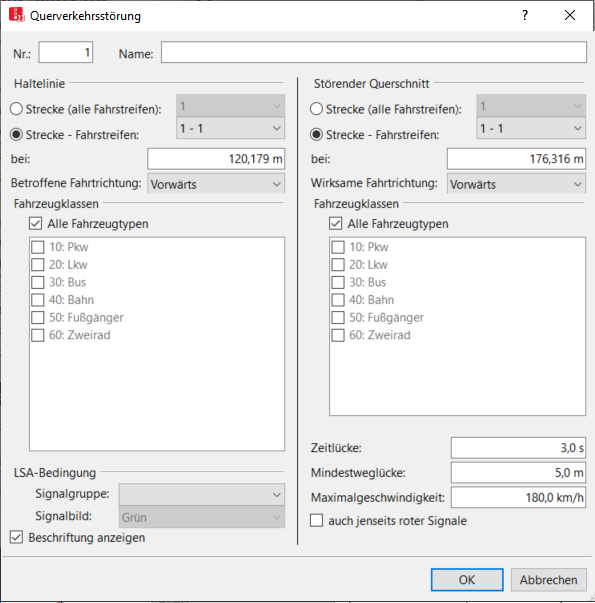
Das Netzobjekt kann über folgende Attribute verfügen. Diese können in der Attributliste angezeigt werden:
| Element | Beschreibung |
|---|---|
| Nr |
Eindeutige Nummer |
| Name |
Bezeichnung |
| Elemente, die unter den Bereichen Haltelinie und unter Störender Querschnitt angezeigt werden: | |
| Strecke (alle Fahrstreifen) |
Nummer der Strecke, auf der sich der Querschnitt befindet. Der Querschnitt erstreckt sich über alle Fahrstreifen der Strecke. |
| Strecke - Fahrstreifen |
Fs: Nummer der Strecke und Nummer des Fahrstreifens, auf dem sich der Querschnitt befindet. Der Querschnitt erstreckt sich über einen Fahrstreifen der Strecke. |
| bei |
Koordinate der Position der Querverkehrsstörung: Entfernung von der Haltelinie bis zum Beginn der Strecke oder der Verbindungsstrecke |
| Betroffene Fahrtrichtung |
BetrFahrtricht: Wenn einer der störenden Querschnitte der Querverkehrsstörung eine Störung erkennt, wirkt die Haltelinie ausschließlich auf Fahrzeuge, die in die ausgewählte Richtung fahren:
|
| Fahrzeugklassen |
Fzklassen: Fahrzeugklassen, für die der Querschnitt gilt. Die Konfiguration der Fahrzeugklassen einer Haltelinie (roter Balken) wirkt auf alle zugehörigen störenden Querschnitte. Um eine Haltelinie für andere Fahrzeugklassen zu definieren, muss eine neue (separate) Querverkehrsstörung eingefügt werden, deren Haltelinie an derselben Position liegt. |
| Elemente, die ausschließlich unter Haltelinie angezeigt werden: | |
| Störung nur, falls |
LSA-Bedingung verwenden (LSABedVerw): |
| Beschriftung |
|
| Elemente, die ausschließlich im Bereich Störender Querschnitt angezeigt werden: | |
| Zeitlücke |
Mindestzeitlücke (MinZeitl) (in Sekunden) zwischen dem störenden Querschnitt und dem nächsten Fahrzeug, das auf ihn zufährt. Standardwert 3,0 s |
| Mindestweglücke |
Mindestweglücke (MinWegl) (Entfernung in Meter) zwischen dem störenden Querschnitt und dem nächsten Fahrzeug stromaufwärts. Standardwert 5,0 m (Mindestweglücke im Netzeditor bearbeiten) |
| Maximalgeschwindigkeit |
Fahrzeuge, die auf den störenden Querschnitt zufahren, werden für die Mindestweglücke-Bedingung nur berücksichtigt, wenn ihre Geschwindigkeit ≤ Maximalgeschwindigkeit ist. |
| auch jenseits roter Signale |
JensRotSig:
|
| Wirksame Fahrtrichtung | WirkFahrtricht: Nur Fahrzeuge, die in die ausgewählte Richtung fahren, werden von diesem störenden Querschnitt erfasst. |
1. Bestätigen Sie mit OK.
Das Netzobjekt verfügt über weitere Attribute, die Sie in der Attributliste anzeigen können. Darunter sind beispielsweise folgende:
| Element | Beschreibung |
|---|---|
|
dGeschwRed |
Geschwindigkeitsreduktion-Distanz: Entfernung zur Haltelinie, bei der Fußgänger beginnen ihre Geschwindigkeit zu reduzieren, um an der Haltelinie stehen zu bleiben. Standardwert 3 m. |
|
ErzVon |
Erzeugt von: Kennzeichnet, ob die Querverkehrsstörung benutzerdefiniert oder von Vissim während der Simulation erzeugt worden ist.
|
Wenn Sie in der Liste Querverkehrsstörungen auf eine Querverkehrsstörung doppelklicken, öffnet sich das Fenster Querverkehrsstörung:
- Nur während des Simulationslaufs: Für Querverkehrsstörungen, die Vissim automatisch erzeugt hat, werden ausschließlich die Attribute der Haltelinie angezeigt.
- Für benutzerdefinierte Querverkehrsstörungen werden im linken Bereich die Attribute der Haltelinie angezeigt und im rechten Bereich die Attribute des störenden Querschnitts.
Abhängige Objekte als Relation anzeigen und bearbeiten
Die Attribute und Attributwerte dieses Netzobjekttyps werden in der linken Liste von zwei gekoppelten Listen angezeigt.
1. Wählen Sie in der linken Liste den gewünschten Eintrag.
2. Wählen Sie in der Symbolleiste der Liste in der Auswahlliste Relationen den gewünschten Eintrag.
Die rechte Liste enthält Attribute und Attributwerte von Netzobjekten und/oder Basisdaten, die dem ausgewählten Netzobjekt in der linken Liste zugeordnet sind (Gekoppelte Listen verwenden):
- Fahrzeugklassen (Fahrzeugklasse definieren)
- Fußgängerklassen (Attribute von Fußgängerklassen)
- Störende Querschnitte: Attribute der störenden Querverkehrsstörung, beispielsweise Fahrzeugklassen, Zeitlücke, Mindestweglücke (Attribute von Strecken). Die Attribute sind oben beschrieben.
3. Geben Sie die gewünschten Daten ein.
Die Daten sind zugeordnet.
Übergeordnetes Thema:
Querverkehrsstörungen modellieren
Informationen zum Bearbeiten:

 Ist die Option ausgewählt, ist der gestörte Querschnitt nur dann aktiv, wenn das entsprechende Signalbild der gewählten Signalgruppe aktiv ist. Dies ist beispielsweise sinnvoll, wenn wartepflichtige Fahrzeuge die Fahrzeuge nicht beachten sollen, die hinter der Haltelinie einer rot-zeigenden LSA stehen. Die anderen Bedingungen, beispielsweise
Ist die Option ausgewählt, ist der gestörte Querschnitt nur dann aktiv, wenn das entsprechende Signalbild der gewählten Signalgruppe aktiv ist. Dies ist beispielsweise sinnvoll, wenn wartepflichtige Fahrzeuge die Fahrzeuge nicht beachten sollen, die hinter der Haltelinie einer rot-zeigenden LSA stehen. Die anderen Bedingungen, beispielsweise  Ist die Option nicht ausgewählt, wird die Beschriftung für eine einzelne Querverkehrsstörungen ausgeblendet, wenn die Beschriftung für alle Querverkehrsstörungen ausgewählt ist.
Ist die Option nicht ausgewählt, wird die Beschriftung für eine einzelne Querverkehrsstörungen ausgeblendet, wenn die Beschriftung für alle Querverkehrsstörungen ausgewählt ist.
